Kuinka lähettää suojattua salattua sähköpostia ilmaiseksi
Haluatko lähettää jollekin erittäin arkaluonteisia tietoja salatussa sähköpostiviestissä(very sensitive data in an encrypted email message) ? Voit tietysti aina lähettää sen tavallisten sähköpostikanavien kautta, mutta vaarana on, että sähköpostisi lukee joku, joka osaa tallentaa sähköpostiviestit, kun ne lähetetään Internetissä(Internet) . Kun kyse on sähköpostin salaamisesta, sinun on salattava yhteys ja salattava itse sähköposti.
Ensimmäisen ongelman hoitaa osittain sähköpostin tarjoaja. Esimerkiksi kun käytät Gmailia(Gmail) , yhteys salataan SSL :llä ja huomaat HTTPS :n osoitepalkissa.

Tämä tarkoittaa, että kaikki, mitä lähetät tietokoneeltasi Gmail - palvelimille, salataan. Kun sähköposti kuitenkin lähtee Googlen palvelimilta ja kulkee Internetiin(Internet) , sitä ei välttämättä salata aina lopulliseen määränpäähänsä. Siinä vaiheessa sinun on varmistettava, että itse sähköposti on salattu, joten vaikka joku sieppaisi sen, se olisi vain hölynpölyä.
Salauksen käyttöönotto nykyisessä sähköpostiohjelmassasi, olipa se sitten Gmail tai Outlook , vaatii alkuasennuksen ja muutaman lisävaiheen, jotta vastaanottaja voi lukea sen. Valitettavasti mikään sähköpostipalveluntarjoaja ei tarjoa sisäänrakennettua salausta, joka toimii läpinäkyvästi lähettäjän ja vastaanottajan välillä. Google on sanonut testaavansa Gmailin päästä päähän -salausta (testing end-to-end encryption for Gmail)Chrome -laajennuksen kautta , mutta tätä viestiä kirjoitettaessa se ei ole vielä julkaissut työkalua.
Eli periaatteessa ainoat vaihtoehdot ovat monimutkaisten salausohjelmien asentaminen tietokoneellesi tai selaimeesi laajennusten kautta ja sitten julkisten avainten vaihtaminen sähköpostin lähettäjän kanssa tai yksinkertaisesti verkkopalvelun käyttäminen salattujen viestien lähettämiseen. Jälkimmäinen vaihtoehto on paljon helpompi ja vaatii periaatteessa vain, että vastaanottaja syöttää salasanan, jonka annat hänelle erikseen sähköpostitse, puhelimitse, tekstiviestillä jne.
Tässä artikkelissa luetellaan muutamia työkaluja salattujen sähköpostien lähettämiseen ilman salausohjelmiston asentamisen ja todellisen sähköpostiohjelman käyttämisen salattujen sähköpostien lähettämiseen liittyviä ongelmia. Päivitän tämän viestin, kun Google julkaisee (Google)Gmailin(Gmail) päästä päähän -salaustyökalun . Ainoa varoitus, että palvelu ei todennäköisesti toimi, elleivät sekä lähettäjä että vastaanottaja käytä Google Chromea(Google Chrome) ja Gmailia(Gmail) . Luulen, että se on silti parempi kuin ei mitään.
Jos olet kiinnostunut lähettämään salattuja sähköpostiviestejä vain pienelle määrälle ihmisiä, jotka eivät myöskään välitä salauksen määrittämisestä, seuraa tätä opasta(follow this guide) , joka selittää kuinka voit määrittää salauksen sähköpostiohjelmassa, kuten Thunderbirdissä(Thunderbird) tai Postboxissa(Postbox) tai jopa Gmailissa(Gmail) tai Yahoossa(Yahoo) , mutta samalla rajoituksella, että vastaanottajan on käytettävä myös salausohjelmistoa.
Oman salauksen määrittäminen on myös hyvä idea, jos jaat erittäin arkaluontoista tietoa etkä voi luottaa mihinkään kolmannen osapuolen tahoihin. Kaikki alla mainitsemani palvelut ovat yksityisiä yrityksiä, joihin sovelletaan Yhdysvaltain lakia, mikä tarkoittaa, että valtion virasto voi pakottaa ne purkamaan minkä tahansa salauksen palvelimillaan, jos niille annetaan lupa. Vaikka he eivät voikaan purkaa tietojen salausta poliisille, heidän on luovutettava salatut tiedot. Jos poliisi pystyy murtamaan salauksen, olet epäonninen.
Suojattu sähköposti Gmailille
Kuten aiemmin mainitsin, Google julkaisee pian salauslaajennuksen Chromelle(Chrome) , mutta sillä välin voit tarkistaa Secure Mail for Gmail -sovelluksen , joka tekee melkein saman asian. Kun olet asentanut laajennuksen, huomaat uuden lukkokuvakkeen Luo(Compose) - painikkeen vieressä.
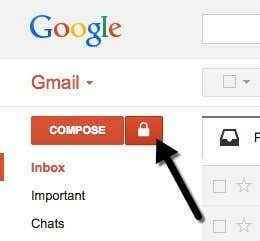
Jos napsautat Kirjoita(Compose) , saat normaalin kirjoitusikkunan Gmailissa(Gmail) , mutta jos napsautat lukkokuvaketta, saat alla olevan kuvan mukaisen suojatun sähköpostilomakkeen, jossa on punainen otsikko ja sanat " Suojattu(Secured) " yläreunassa.

Kirjoita viestisi normaalisti ja napsauta sitten Lähetä salattu(Send Encrypted) -painiketta. Näyttöön tulee uusi valintaikkuna, jossa sinua pyydetään antamaan salaussalasana.

Vastaanottaja saa sähköpostin, jossa on joukko salattua tekstiä ja linkki suojatun Gmail(Secure Gmail) - laajennuksen lataamiseen ja asentamiseen. Kuten aiemmin mainittiin, se toimii vain, jos vastaanottaja käyttää Gmailia(Gmail) ja Chromea(Chrome) , muuten hän ei voi lukea sähköpostin sisältöä.

Kaiken kaikkiaan se on loistava ratkaisu yhteen tiettyyn tarkoitukseen, ja koska käytän Gmailia(Gmail) paljon ja suurin osa ihmisistä, joille lähetän sähköpostia, myös Gmailia(Gmail) , se toimii hyvin. Joskus(Sometimes) minun täytyy vain saada heidät käyttämään Google Chromea(Google Chrome) , mutta siinä se. Toivottavasti tätä laajennusta laajennetaan edelleen tulevaisuudessa eri selaimille tarkoitetulla versiolla muiden sähköpostipalvelujen tuen lisäksi.
Lukkolaatikko
Lockbin tekee kaiken likaisen työn salatakseen tiedot puolestasi vahvalla salausalgoritmilla jne., joten sinun tarvitsee vain keksiä salasana ja napsauttaa Lähetä(Send) .

Näin se toimii: kun haluat lähettää viestin, sinun on ensin keksittävä salainen sana tai salasana, jota heidän salausalgoritminsa käyttää sähköpostin salaamiseen ja tallentamiseen palvelimilleen. Sitten sinun on välitettävä tämä salasana henkilölle, joka vastaanottaa sähköpostin puhelimitse, tekstiviestillä, pikaviestillä tai suojaamattoman sähköpostin kautta!

Sitten vastaanottaja vierailee Lockbinissa(Lockbin) ja syöttää salasanansa sähköpostin salauksen purkamiseksi paikallisessa selaimessaan. Varsinaista salauksen purkamista ei tapahdu palvelimella, joten tietoja ei siirretä Internetin(Internet) yli salauksen purkuprosessin aikana. Heti kun sähköposti avataan, salattu viesti poistetaan Lockbin- palvelimista pysyvästi; kopiota tai varmuuskopiota ei säilytetä. Näin viestini "Minulla on salaisuus" tallennetaan Lockbinin(Lockbin) palvelimille.

Kun käyttäjä avaa salatun sähköpostin, vastaanottaja voi tulostaa sen tai viedä sen PDF -tiedostona. Jos kukaan ei koskaan katso viestiä, se pysyy salattuna Lockbin- palvelimilla jopa 6 kuukautta ennen poistamista.
Lähetä sähköpostin salaus
Sendincillä(Sendinc) on pari ratkaisua suojatun sähköpostin ongelmaan, joista pidän todella. Ensinnäkin heidän tarjoamansa ilmaisen palvelun avulla voit lähettää 20 viestiä päivässä jopa 10 Mt:n liitteillä. Kaksi muuta ominaisuutta, joista pidän todella, ovat ilmainen älypuhelinsovellus ja ilmainen Outlook -lisäosa. Näin voit lähettää suojattuja sähköposteja puhelimestasi tai Outlookista(Outlook) ilman, että sinun tarvitsee huolehtia salausavaimista.

Vastaanottajien puolella he tarvitsevat vain verkkoselaimen, jotta he voivat tarkastella sähköposteja. Palvelun käyttämiseksi sinun on luotava tili ja sama pätee vastaanottajaan, jos hän haluaa lukea viestin. Sendinc ei vaadi sinua luomaan salasanaa, koska kuka tahansa sähköpostin vastaanottanut vastaanottaja voi purkaa sisällön salauksen niin kauan kuin he luovat tilin. Se on kätevämpää, mutta sinun on oltava varovaisempi, ettei linkki joudu vääriin käsiin.
Kaiken kaikkiaan se toimii hienosti, ja pidän siitä, että heillä on mobiilisovelluksia ja Outlook -apuohjelma. Saadakseen salattuja sähköposteja takaisin vastaanottajilta, heidän on käytettävä palvelua samalla tavalla. Kaikissa näissä tapauksissa se on periaatteessa kuin uuden sähköpostipalvelun käyttämistä vain suojattujen sähköpostien lähettämiseen.
On joukko muita sivustoja, jotka tekevät melkein samaa kuin edellä mainittiin, joten en luettele niitä, koska ne toimivat erittäin hyvin ja niissä on eniten ominaisuuksia jne. Jälleen(Again) sähköposti on luonnostaan turvaton ja kunnes joku tulee Parempi tapa lähettää sähköpostia, jäät jumissa näihin puolivalmisteisiin ratkaisuihin, jotka vaativat kolmansien osapuolien käyttöä sähköpostien lähettämiseen tai vaativat melko monimutkaisten ohjelmistojen asentamista koneellesi ja vastaanottajakoneelle. Jos sinulla on kysyttävää, lähetä kommentti. Nauttia!
Related posts
7 parasta ilmaista sähköpostitiliä, joita sinun tulee harkita
Kuinka kuunnella radioasemia verkossa ilmaiseksi
10 parasta sivustoa, joissa voit katsella sarjakuvia verkossa ilmaiseksi
6 sivustoa, joissa voit pelata retropelejä verkossa ilmaiseksi
10 opetusresurssia ilmaisiin PDF-opetusmateriaaleja ja -apuvälineitä varten
8 parasta sosiaalisen verkostoitumisen sivustoa graafisille suunnittelijoille portfolionsa esittelyyn
7 puolueetonta uutislähdettä ilman sensuuria
7 parasta sivustoa sarjakuvien lukemiseen ilmaiseksi
Parhaat online-laskimet ongelmien ratkaisemiseen
Parhaat ilmaiset julkiset DNS-palvelimet
7 tapaa tarkastella ja seurata luottopisteitäsi verkossa ilmaiseksi
Näytön tallentaminen Chromebookilla
Onko Amazon Prime kustannusten arvoinen?
10 vähemmän tunnettua kansainvälistä ilmaista verkkokurssia
Lähetä ilmaisia tekstiviestejä matkapuhelimiin tietokoneeltasi
10 parasta sivustoa ilmaisille tatuoinneille ja fonteille
6 parasta verkkosivustoa, joissa voit pelata shakkia verkossa ystävien kanssa ilmaiseksi
8 parasta sivustoa Mangan lukemiseen verkossa ilmaiseksi
5 parasta sivustoa aikuisten ja lasten online-ohjaajien löytämiseksi
6 parasta StumbleUpon-vaihtoehtoa
